Σε αυτόν τον οδηγό θα μάθετε πώς μπορείτε να προσθέσετε περισσότερα νομίσματα στο E-shop σας, ώστε πελάτες από χώρες με διαφορετικό νόμισμα να μπορούν να εξυπηρετηθούν ευκολότερα. Η δυνατότητα προσθήκης περισσότερων νομισμάτων είναι διαθέσιμη από το Business πακέτο.
1. Στη σελίδα διαχείρισης του project σας κάντε κλικ στις Ρυθμίσεις E-shop και επιλέξτε Νομίσματα.
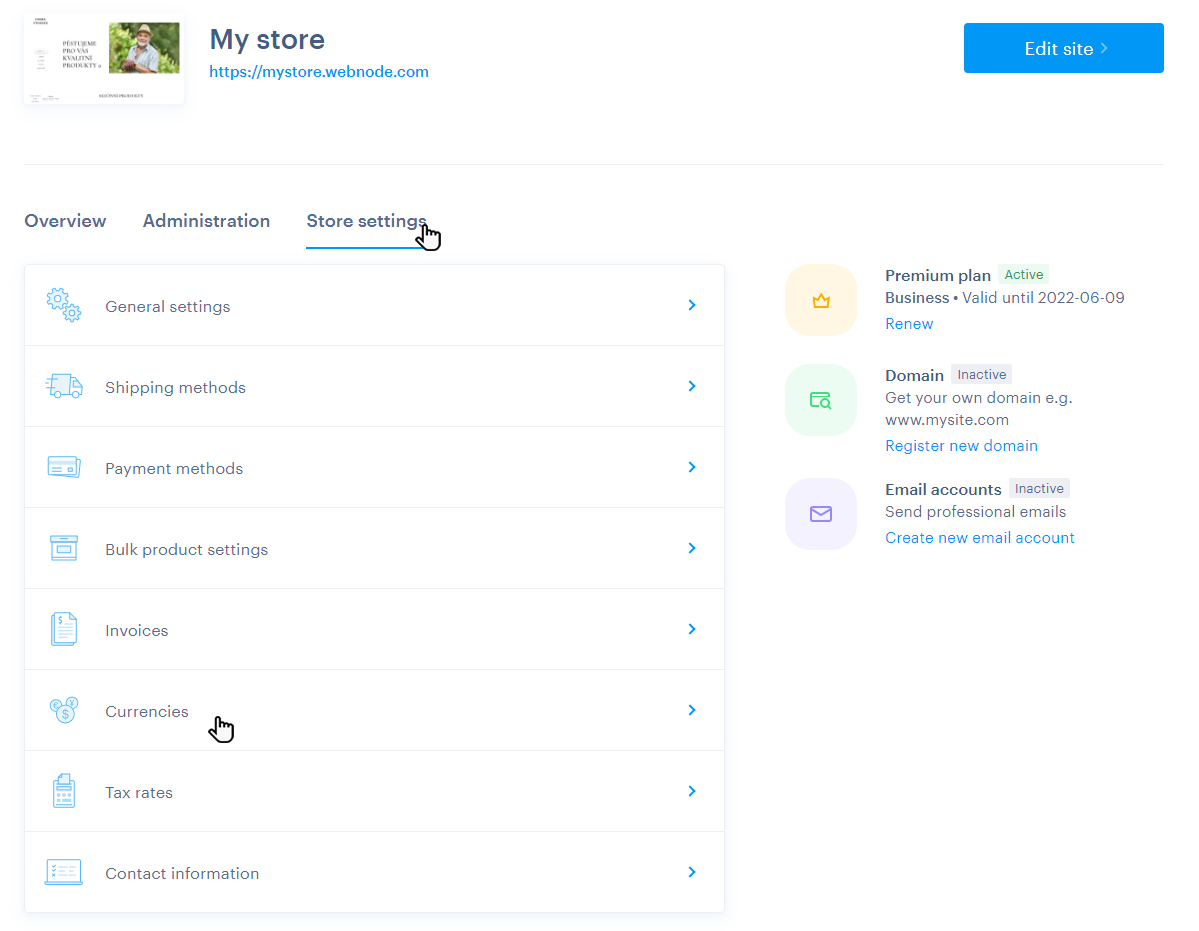
2. Ένας άλλος τρόπος είναι μέσα από τον editor, κάνοντας κλικ στο κουμπί Ρυθμίσεις.
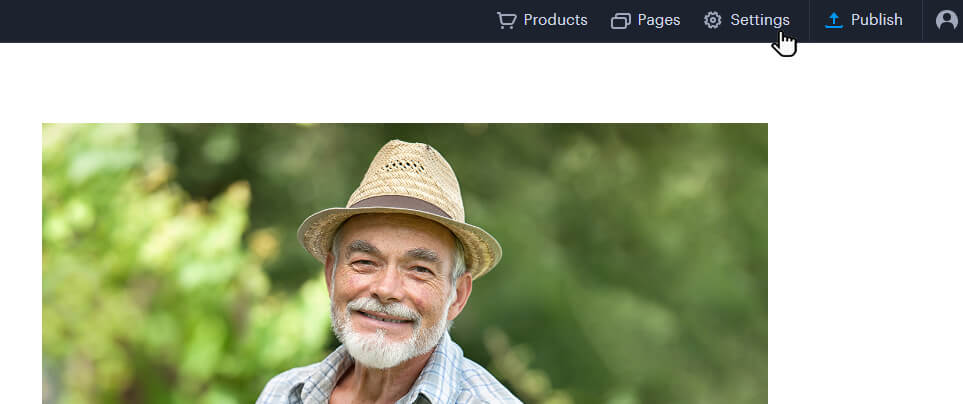
3. Στην καρτέλα Online κατάστημα επιλέξτε Νομίσματα και κάντε κλικ στην Ρύθμιση .
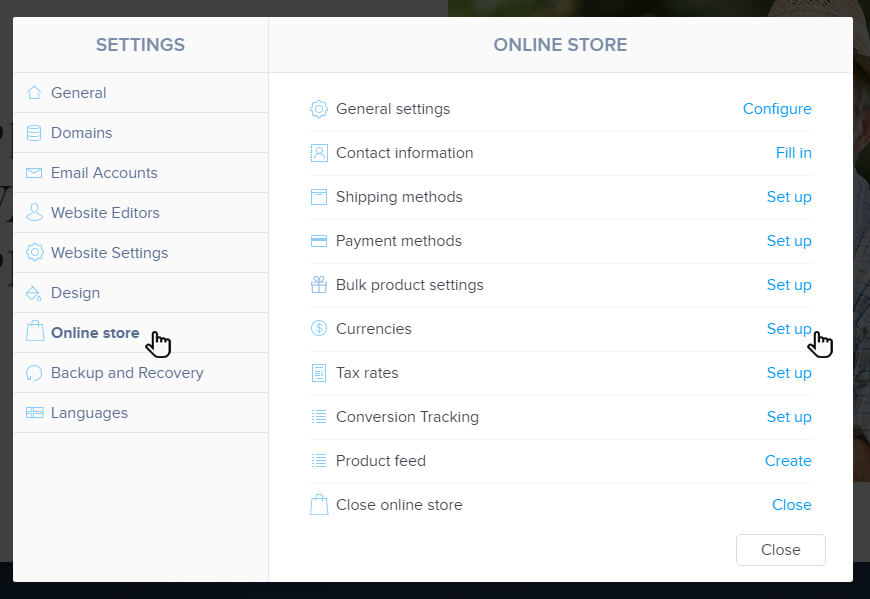
4. Εδώ θα βρείτε πληροφορίες για τα νομίσματα που έχετε προσθέσει, π.χ. την Μορφή νομισμάτων (συντομογραφία, σύμβολο, όνομα), να ρυθμίσετε Τιμή συναλλάγματος, να επιλέξετε αν το νόμισμα θα μπορεί να χρησιμοποιείται χρησιμοποιείται για αγορές καθώς και αν θα εμφανίζεται στο E-shop. Από εδώ μπορείτε επίσης να επεξεργαστείτε τα νομίσματα.
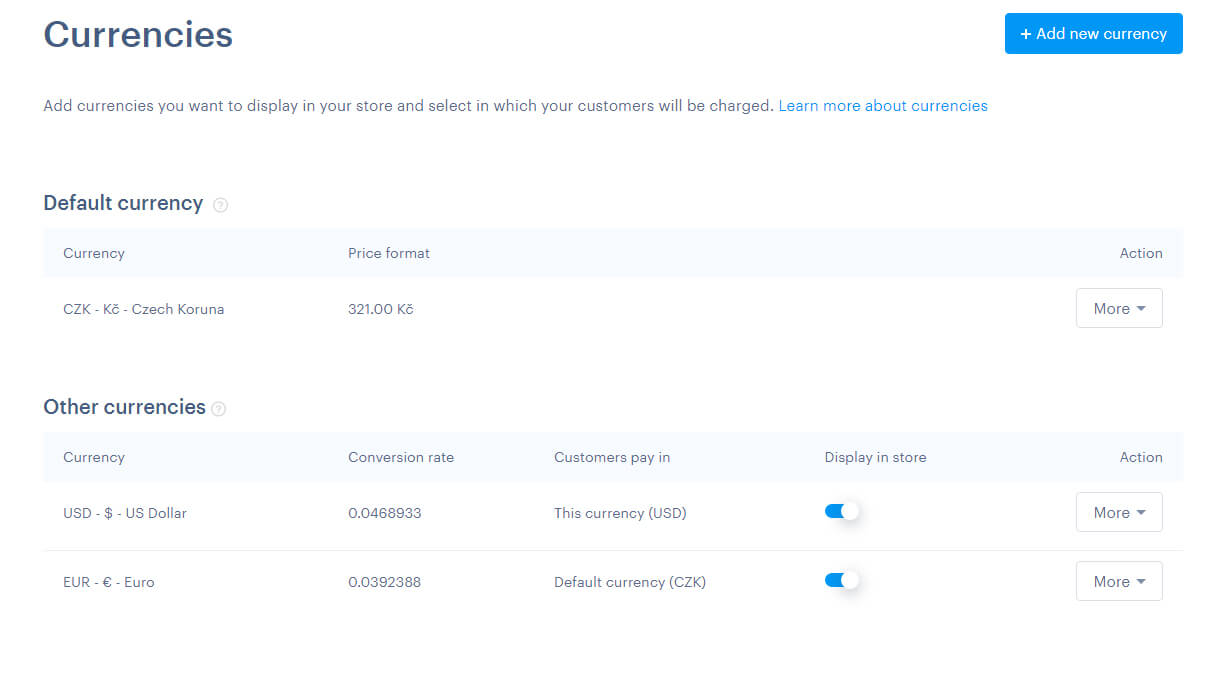
Προσθήκη νέου νομίσματος
1. Κάντε κλικ στο κουμπί Προσθέστε νέο νόμισμα.
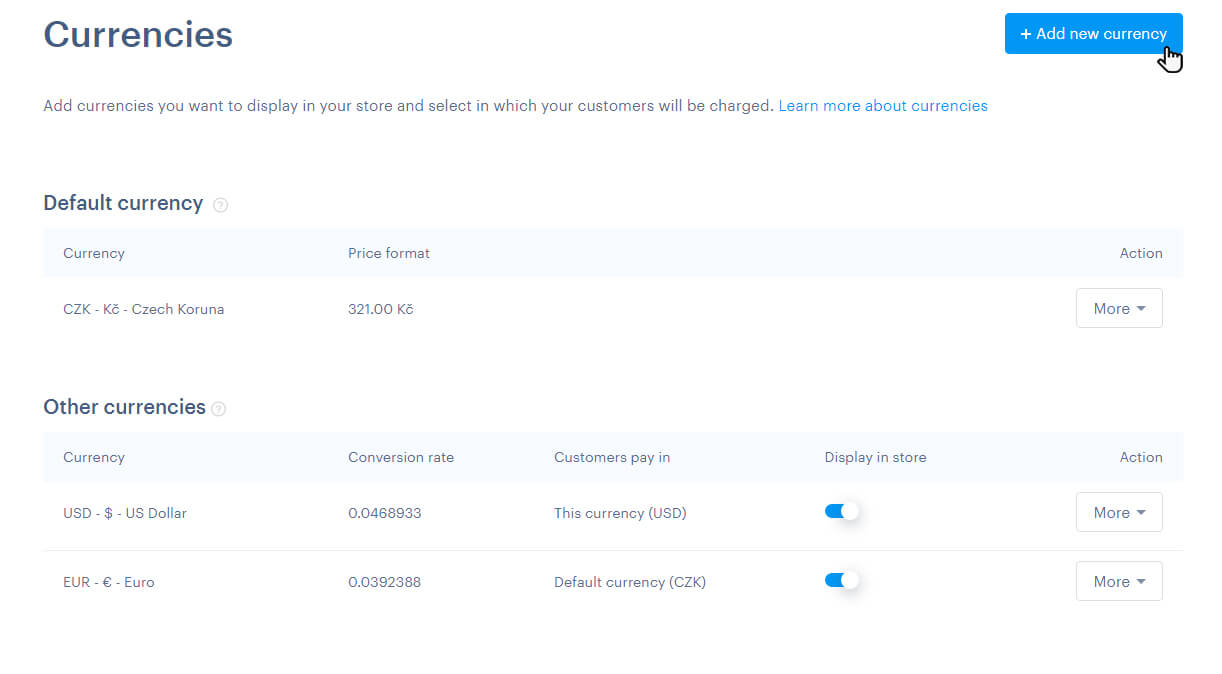
2. Επιλέξτε το νόμισμα που θέλετε και επιβεβαιώστε κάνοντας κλικ στο κουμπί Επιλέξτε νόμισμα. Μπορείτε να χρησιμοποιήσετε το πεδίο αναζήτησης για να βρείτε το νόμισμα που ψάχνετε.

3. Εδώ μπορείτε να ορίσετε τις ιδιότητες του επιλεγμένου νομίσματος.
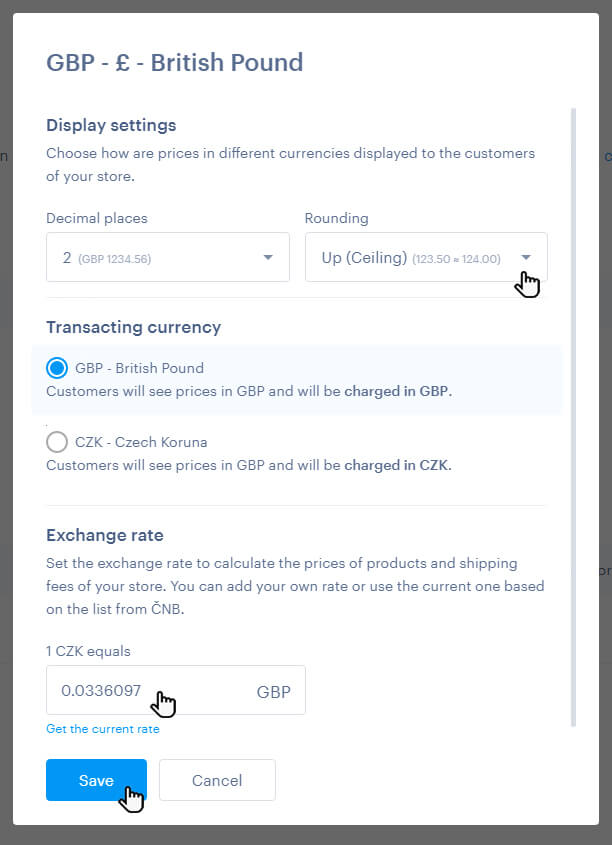
Ιδιότητες νομισμάτων
Δεκαδικά και Στρογγυλοποίηση
Εδώ μπορείτε να επιλέξετε πόσα δεκαδικά ψηφία θα εμφανίζονται στο E-shop σας. Για παράδειγμα, αν επιλέξετε 0, ο αριθμός 300.1333 θα στρογγυλοποιείται στα 300. Επιλέγοντας 1, ο αριθμός θα στρογγυλοποιείται σε 300.1. Επιλέγοντας 2, θα εμφανίζονται δύο δεκαδικά, δηλαδή 300.13. Η τιμή δεν αλλάζει εντός της διαχείρισης, αλλάζει απλά το πώς την βλέπει ο πελάτης εντός του E-shop. Η στρογγυλοποίηση μπορεί να χρησιμοποιηθεί και για το ορισμό των μεταφορικών.
Μπορείτε επίσης να επιλέξετε τον τρόπο στρογγυλοποίησης. Μπορείτε να επιλέξετε τυπική στρογγυλοποίηση (ως προεπιλογή, οι αριθμοί θα στρογγυλοποιούνται ανάλογα το δεκαδικό - δηλαδή από 0.1-0.4 προς τα κάτω, ενώ από 0.5-0.9 προς τα επάνω), στρογγυλοποίηση προς τα πάνω (πάντα προς τα πάνω ανεξάρτητα από τον δεκαδικό), στρογγυλοποίηση προς τα κάτω (πάντα προς τα κάτω ανεξάρτητα από τον δεκαδικό) ή καθόλου στρογγυλοποίηση.
Νόμισμα συναλλαγών
Εδώ μπορείτε να επιλέξετε αν οι παραγγελίες θα χρεώνεται στο επιλεγμένο νόμισμα, ή αν το νόμισμα αναφέρεται απλά ενδεικτικά και οι παραγγελίες θα γίνονται στο προεπιλεγμένο σας νόμισμα. Μπορείτε να επιλέξετε να συνεχίσετε να κάνετε αγορές μόνο στο προεπιλεγμένο νόμισμα. Αυτό σημαίνει πως ενώ οι πελάτες σας θα μπορούν να δουν μία τιμή στο νόμισμα που έχουν επιλέξει, θα ειδοποιούνται πως η τελική τιμή μπορεί να διαφέρει.
Μπορείτε να χρησιμοποιήσετε αυτή τη δυνατότητα αν έχετε λογαριασμό μόνο σε ένα νόμισμα, ή αν απλά δε θέλετε να δέχεστε πληρωμές σε άλλα νομίσματα.
Πρώτη επιλογή (Πληρωμή στο επιλεγμένο νόμισμα)
Οι τιμές θα προβάλλονται στον πελάτη στο επιλεγμένο νόμισμα, ενώ θα μπορούν να γίνουν και παραγγελίες κανονικά. Δε θα υπάρχει κάποια προειδοποίηση κατά την πληρωμή. Οι πελάτες σας θα λάβουν επιβεβαιωτικό e-mail καθώς και αποδεικτικό στο νόμισμα που επέλεξαν. Στη διαχείριση της παραγγελίας, θα τη βλέπετε ως πληρωμένη στο επιλεγμένο νόμισμα.
Δεύτερη επιλογή (Πληρωμή στο προπιλεγμένο νόμισμα)
Οι τιμές θα προβάλλονται στο επιλεγμένο από τον επισκέπτη νόμισμα, αλλά η παραγγελία θα ολοκληρώνεται στο προεπιλεγμένο νόμισμα. Πριν την ολοκλήρωση της παραγγελίας, οι επισκέπτες θα βλέπουν μία ειδοποίηση που θα ενημερώνει ως η πληρωμή θα γίνει στο προεπιλεγμένο νόμισμα και πως η τιμή ενδέχεται να διαφέρει. Μετά την ολοκλήρωση της παραγγελίας, οι πελάτες λαμβάνουν ένα επιβεβαιωτικό e-mail που αναφέρει πως η πληρωμή έγινε στο προεπιλεγμένο σας νόμισμα. Το αποδεικτικό καθώς και το αίτημα πληρωμής θα λαμβάνονται στο προεπιλεγμένο νόμισμα, ενώ θα βλέπετε αντίστοιχα και την παραγγελία στην σελίδα διαχείρισης παραγγελιών.
Η ειδοποίηση πως η τιμή ενδέχεται να διαφέρει, που εμφανίζεται κατά την ολοκλήρωση της παραγγελίας, θα φαίνεται κάπως έτσι:
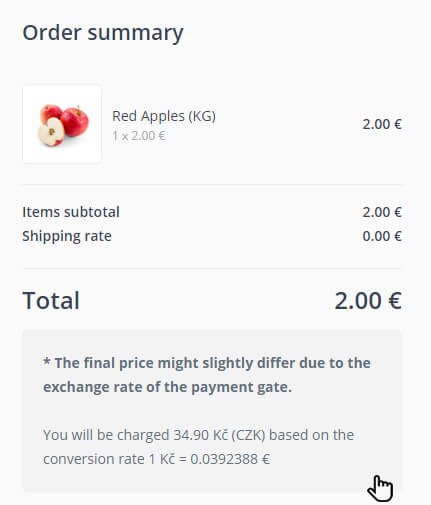
Συναλλαγματική ισοτιμία
Σε αυτή την ενότητα μπορείτε να ορίσετε την τιμή συναλλάγματος σύμφωνα με την οποία θα επαναϋπολογίζονται οι τιμές των προϊόντων και τα έξοδα αποστολής του Ε-shop σας. Μπορείτε να προσθέσετε τη δική σας τιμή, ή να χρησιμοποιήσετε τις τιμές της CNB. Η πραγματική συναλλαγματική ισοτιμία εξαρτάται από το προεπιλεγμένο νόμισμα του Ε-shop σας.
1. Αν θέλετε να επεξεργαστείτε μία ήδη ολοκληρωμένη αλλαγή, κάντε κλικ στο κουμπί Περισσότερα και στη συνέχεια στην Επεξεργασία.
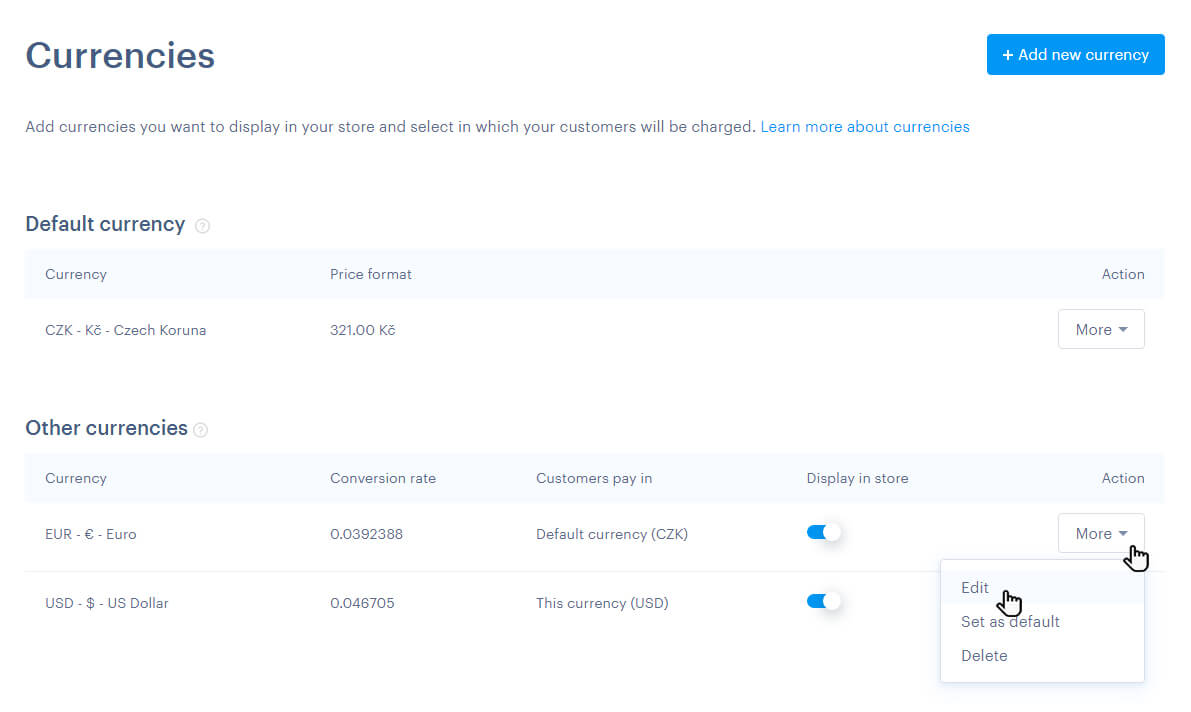
ΣΥΜΒΟΥΛΗ: Μπορείτε να ορίσετε την προβολή των νομισμάτων (Στρογγυλοποίηση και Δεκαδικά) μόνο για το προεπιλεγμένο νόμισμα.
Ρύθμιση προεπιλεγμένου νομίσματος
ΠΡΟΣΟΧΗ: Αφού ορίσετε ένα νέο Προεπιλεγμένο νόμισμα, τα προϊόντα, τα στατιστικά και οι παραγγελίες σας δε θα μετατραπούν. Η τιμή των προϊόντων και των μεταφορικών παραμένουν ως έχουν και θα αλλάξει μόνο το σύμβολο του νομίσματος. Για παράδειγμα, 123 $ θα αλλάξουν σε 123 € μετά τον ορισμό του Προεπιλεγμένου νομίσματος σε ευρώ. Οι ήδη ολοκληρωμένες παραγγελίες παραμένουν στο αρχικό νόμισμα και η αλλαγή δεν τις επηρεάζει. Ταυτόχρονα, οι τιμές των προϊόντων που βρίσκονται σε Άλλα νομίσματα θα τροποποιηθούν ανάλογα με την Συναλλαγματική Ισοτιμία, που θα πρέπει να ρυθμίσετε μη-αυτόματα για τα άλλα νομίσματα, ώστε η τιμή να αντιστοιχεί στη μετατροπή.
Τα νομίσματα είναι χωρισμένα σε Προεπιλεγμένο νόμισμα και Άλλα νομίσματα. Η Συναλλαγματική Ισοτιμία ορίζεται από το προεπιλεγμένο νόμισμα και τα Νομίσματα συναλλαγών απορρέουν από αυτή (βλ. αντίστοιχη παράγραφο παραπάνω).
1. Αν έχετε ήδη περισσότερα από ένα νομίσματα στο E-shop σας, κάντε κλικ στο κουμπί Περισσότερα ώστε να ορίσετε το νόμισμα ως το προεπιλεγμένο και στη συνέχεια κάντε κλικ στο Ορίστε ως προεπιλογή.
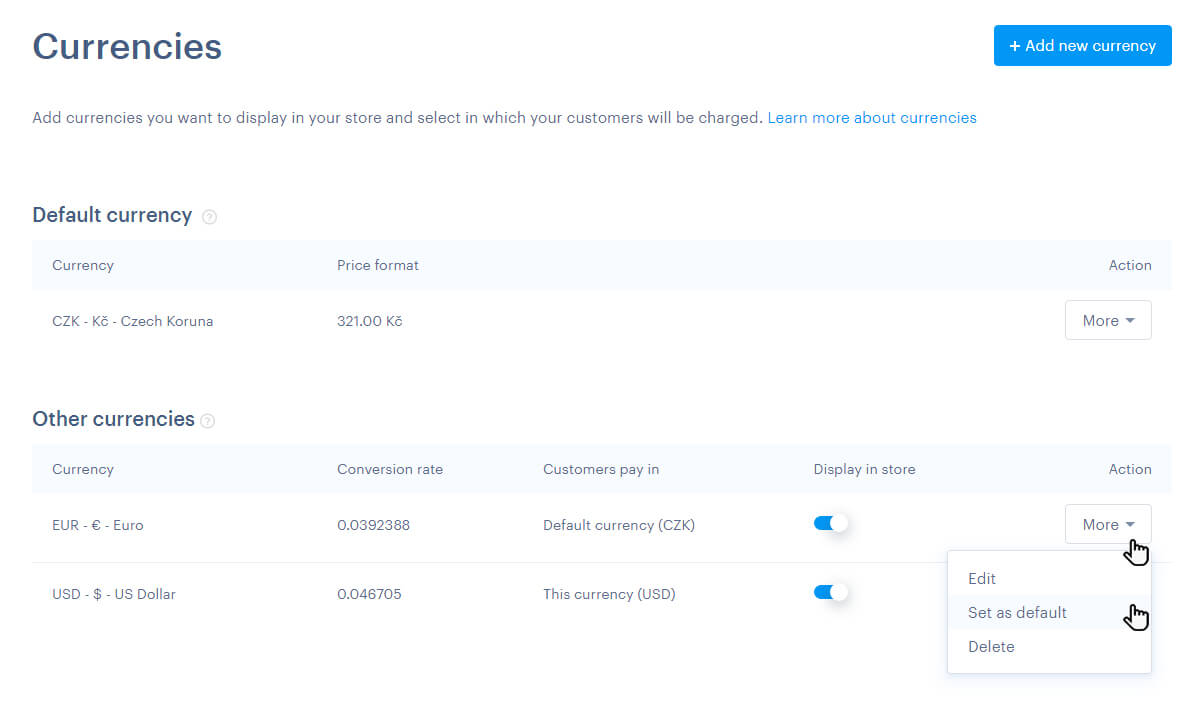
2. Τσεκάρετε το κουτί Ναι, θέλω να αλλάξω το προεπιλεγμένο νόμισμα και επιβεβαιώστε κάνοντας κλικ στο κουμπί Ορίστε ως προεπιλογή.
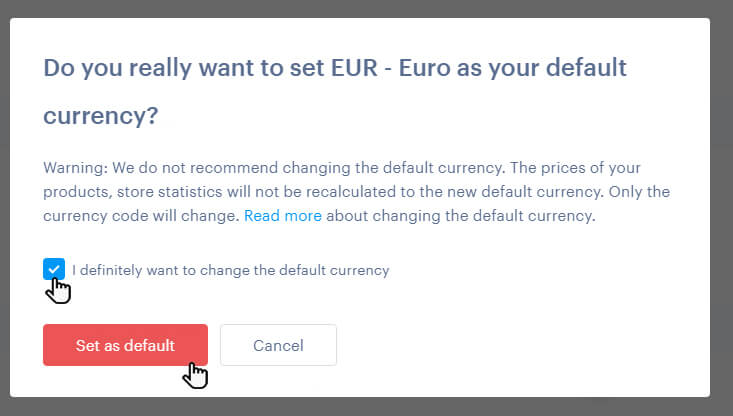
3. Αν έχετε μόνο ένα νόμισμα στο E-shop σας, μπορείτε να αλλάξετε το Προεπιλεγμένο νόμισμα απευθείας. Για το τρέχον προεπιλεγμένο νόμισμα, κάντε κλικ στο Περισσότερα, και στη συνέχεια στην Αλλαγή προεπιλεγμένου νομίσματος.
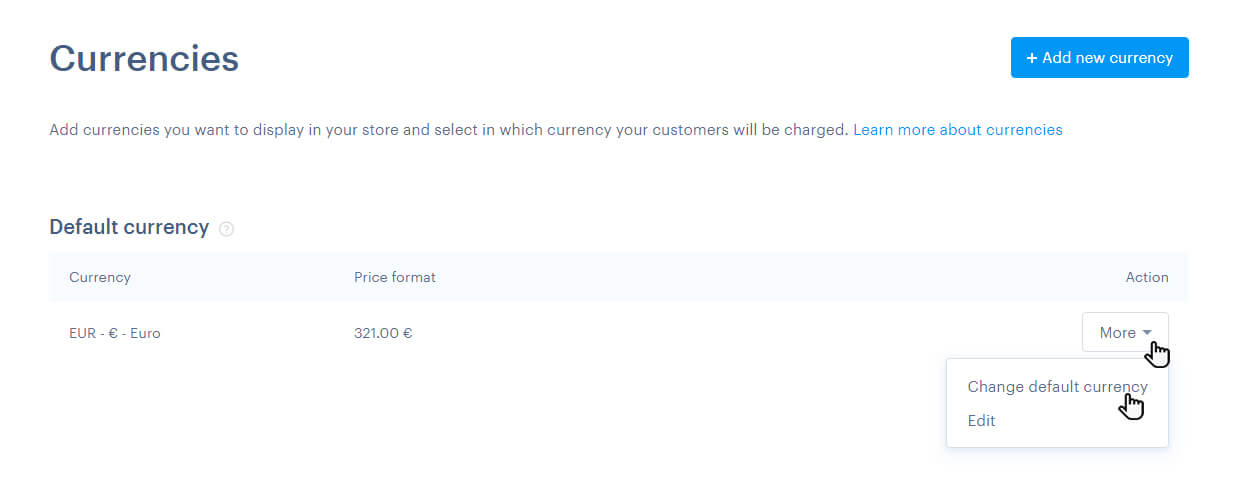
4. Στη συνέχεια, επιλέξτε ένα νόμισμα, ρυθμίστε τα Δεκαδικά και την Στρογγυλοποίηση και επιβεβαιώστε πως θέλετε να χρησιμοποιήσετε το νέο νόμισμα.
Διαγραφή νομίσματος
Αν θέλετε να διαγράψετε ένα νόμισμα, κάντε κλικ στο κουμπί Περισσότερα και στη συνέχεια στη Διαγραφή.

ΣΥΜΒΟΥΛΗ: Το προεπιλεγμένο νόμισμα δε μπορεί να διαγραφεί. Αν δεν θέλετε να χρησιμοποιείτε ένα νόμισμα στο E-shop σας, θα πρέπει πρώτα να επιλέξετε κάποιο άλλο ως προεπιλογή. Στη συνέχεια, θα μπορείτε να διαγράψετε το αρχικό.
Προβολή ή απόκρυψη νομιμσμάτων στο E-shop
Αν για κάποιο λόγο θέλετε να αφαιρέσετε ένα από τα νομίσματα, αλλά δε θέλετε να το διαγράψετε, μπορείτε απλά να το αποκρύψετε.
1. Για να εμφανίσετε/αποκρύψετε ένα νόμισμα από το E-shop σας, κάντε κλικ στην ένδειξη Προβολή στο Ε-shop που βρίσκεται δίπλα από το νόμισμα.
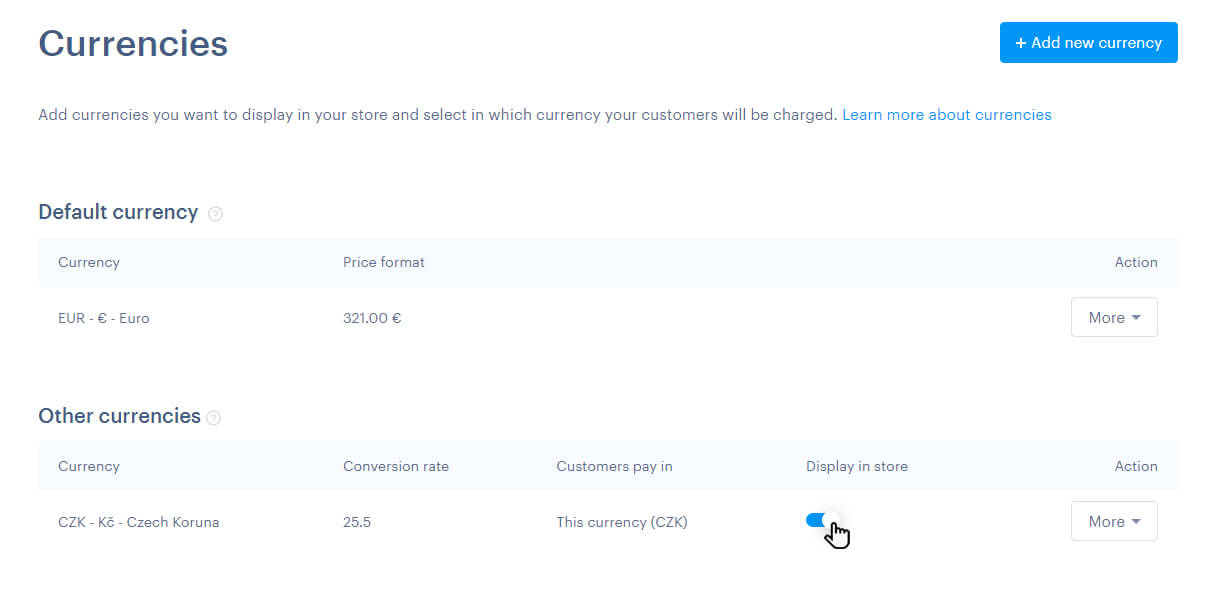
Στατιστικά νομισμάτων και πωλήσεων
Αν έχετε παραγγελίες σε περισσότερα από ένα νομίσματα, τα επιπλέον νομίσματα μετατρέπονται στο Προεπιλεγμένο Νόμισμα για τα στατιστικά (καθώς τα στατιστικά πάντα εμφανίζονται για το Προεπιλεγμένο Νόμισμα).
ΠΡΟΣΟΧΗ: Αν ένα νόμισμα διαγραφεί, οι παραγγελίες που έχουν ολοκληρωθεί υπό το νόμισμα αυτό δε θα εμφανίζονται στα στατιστικά.
Τα νομίσματα όπως τα βλέπουν οι πελάτες σας
Η δυνατότητα επιλογής νομίσματος εμφανίζεται στο κάτω μέρος της ιστοσελίδας, όπως και στην περίπτωση αλλαγής γλώσσας.

ΣΥΜΒΟΥΛΗ: Για να ρυθμίσετε την αυτόματη τιμολόγηση, μπορείτε να συμβουλευτείτε αυτόν τον οδηγό.